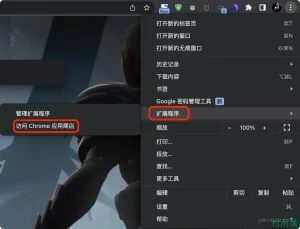谷歌浏览器登录时出现上网导航如何清除?
谷歌浏览器登录时出现的上网导航通常是被篡改了主页或安装了恶意扩展。可进入设置,检查“启动时”是否被修改,改回默认或空白页;再进入扩展程序管理页面,禁用或删除可疑扩展;最后清理浏览器缓存和重启即可恢复正常。
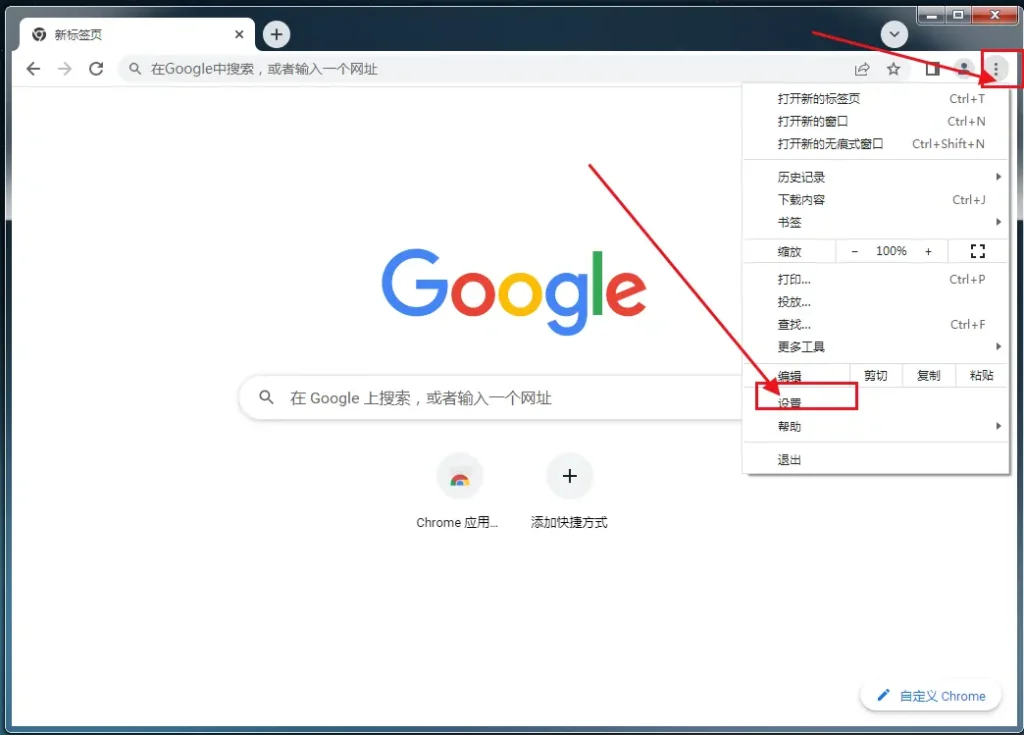
检查并修改浏览器主页设置
如何进入主页设置界面
通过设置菜单进入: 打开谷歌浏览器,点击右上角“三点”菜单按钮,在下拉菜单中选择“设置”。进入设置界面后,左侧会显示多个选项,其中包括“外观”和“启动时”部分,用户需要进入对应部分来修改主页。
使用地址栏快速访问: 在Chrome地址栏中直接输入 chrome://settings 并回车,即可快速进入浏览器的设置主界面。这种方式比通过菜单点击更直接,适合熟悉Chrome操作的用户使用。
定位到启动设置选项: 在设置页面中,向下滚动或点击左侧的“启动时”选项卡,进入启动页面的相关设置。这部分专门管理浏览器打开时显示的页面,是修改被劫持主页的关键入口。
将主页修改为默认或空白页
选择打开新标签页: 在“启动时”设置中,选择“打开新标签页”选项,这样每次启动Chrome时都会显示一个空白的新标签页,而不是加载被劫持或恶意指定的上网导航页面。
手动修改特定页面地址: 如果选择“打开特定页面或一组页面”,需要检查当前设置的页面列表。点击右侧的“三点”图标,删除不需要的页面,并手动添加自己信任的主页地址,例如Google首页或空白页。
使用重置功能恢复默认: 如果发现设置项被反复篡改,可以在Chrome设置的最底部找到“重置并清理”选项,选择“将设置恢复为原始默认值”。此操作会将主页、启动项和搜索引擎恢复到默认状态,有效清除恶意修改。
清理可疑扩展插件
检查扩展程序列表
进入扩展管理界面: 打开谷歌浏览器,在地址栏输入 chrome://extensions 并回车,进入扩展管理页面。这是查看、管理和修改已安装扩展程序的专用界面,所有扩展都会在此列出。
检查扩展来源和用途: 在扩展列表中逐一查看每个扩展,注意其名称、图标和描述信息。如果遇到陌生、用途不明或从未安装过的扩展,需要特别留意,可能是恶意软件自动添加的。
查看扩展的权限: 点击扩展卡片上的“详细信息”按钮,可以查看扩展所请求的权限。例如,能否读取和更改网站数据、访问浏览记录等。如果某个扩展请求了超出正常范围的权限,就要警惕。
禁用或删除恶意扩展
先禁用可疑扩展: 在扩展管理页面中,找到可疑扩展,关闭右下角的蓝色开关按钮,将其禁用。这不会立即卸载扩展,但会阻止它继续运行,有助于判断该扩展是否与问题有关。
完全删除恶意扩展: 确认某个扩展与问题相关或来源可疑后,点击扩展卡片上的“移除”按钮,彻底将其从浏览器中卸载。删除后建议重启浏览器,以确保其后台组件完全关闭。
定期检查扩展列表: 即使当前问题解决,建议养成定期检查扩展列表的习惯。不要随意安装未知来源的插件,只使用Chrome网上应用店的官方扩展,这样可以有效防止未来被恶意插件入侵或篡改设置。
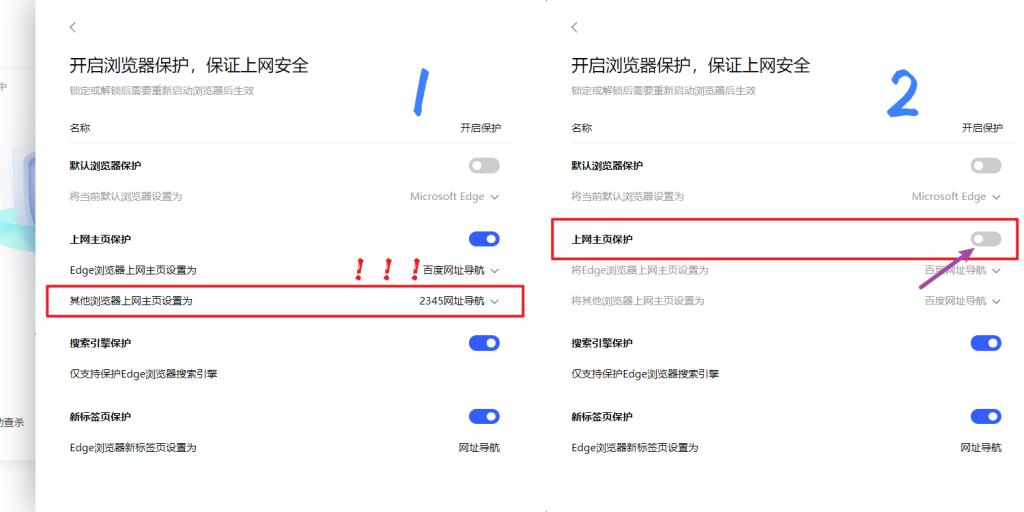
重置浏览器启动项
修改启动时页面设置
进入启动时设置界面: 打开谷歌浏览器,点击右上角“三点”菜单,选择“设置”,然后在左侧选择“启动时”。这里是专门设置浏览器每次启动时加载哪些页面的地方。
选择打开新标签页: 在“启动时”选项中,勾选“打开新标签页”可以让浏览器在启动时只显示空白页或默认的新标签页,这样能避免加载被篡改或恶意添加的网页。
手动指定可信页面: 如果希望启动时加载特定网站,可以选择“打开特定页面或一组页面”,然后点击“添加新页面”,输入可信任的网址,比如Google首页。这样启动时不会再出现陌生导航网站。
移除不需要的固定标签页
检查启动页面列表: 在“启动时”设置中,点击“打开特定页面或一组页面”下的“使用当前页面”或“设置页面”。查看当前列出的启动页面,找到不需要或陌生的项目。
逐一移除多余页面: 在页面列表中,每个启动项右侧都有“三点”图标。点击后选择“移除”,即可把不需要的固定标签页从启动项中删除。逐一清理后,启动页面就会恢复干净。
定期检查并更新启动设置: 为防止未来再次被篡改,建议定期打开设置页面检查启动项。还可以结合同步功能,将干净的启动设置同步到其他设备,保持浏览器在所有终端上的一致性和整洁。
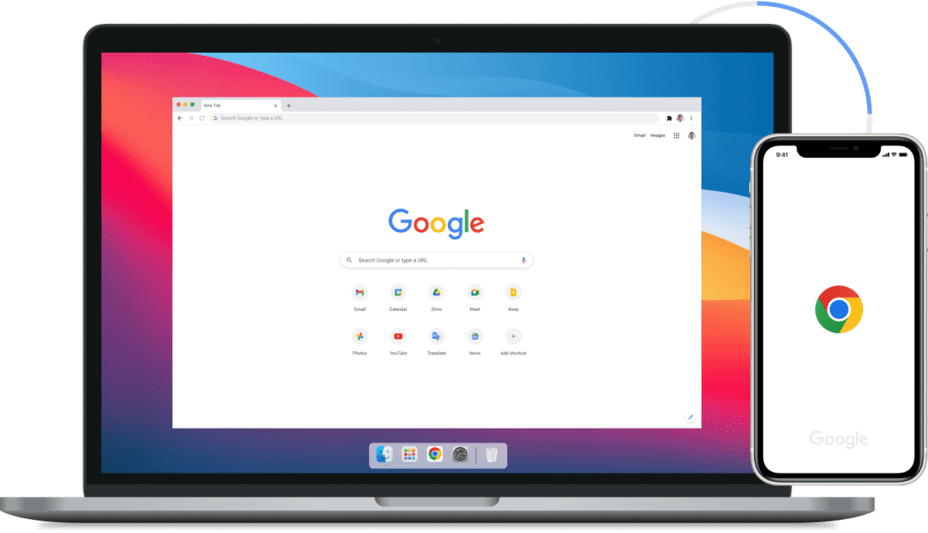
清除浏览器缓存和数据
清理缓存文件的方法
进入清除数据界面: 打开谷歌浏览器,点击右上角“三点”菜单,选择“更多工具”,再点击“清除浏览数据”。也可以直接在地址栏输入 chrome://settings/clearBrowserData 并回车,快速进入清理界面。
选择要清理的时间范围: 在清理窗口中,点击“时间范围”下拉菜单,可以选择“过去一小时”、“过去24小时”、“过去7天”或“所有时间”。要彻底清理缓存,建议选择“所有时间”。
勾选缓存文件选项: 确保勾选了“缓存的图片和文件”这一项,这样可以清除浏览器储存的网页缓存文件,释放存储空间,并帮助解决因为缓存过多导致的加载错误或显示异常。
清理浏览历史和Cookie
勾选浏览历史选项: 在清除数据界面,选择“浏览历史记录”复选框,这样可以删除所有访问过的网站记录。清除历史能保护隐私,也能避免被不需要的历史页面干扰推荐或搜索。
勾选Cookie和站点数据: 选择“Cookie及其他网站数据”选项,可以清除网站的登录状态、偏好设置和跟踪数据。这对于解决登录异常、账户错误或站点加载问题非常有用。
完成清理并重启浏览器: 确认所选项目无误后,点击“清除数据”按钮,等待几秒完成操作。完成后建议关闭并重启Chrome,这样可以让清理生效,确保浏览器恢复到干净、流畅的状态。
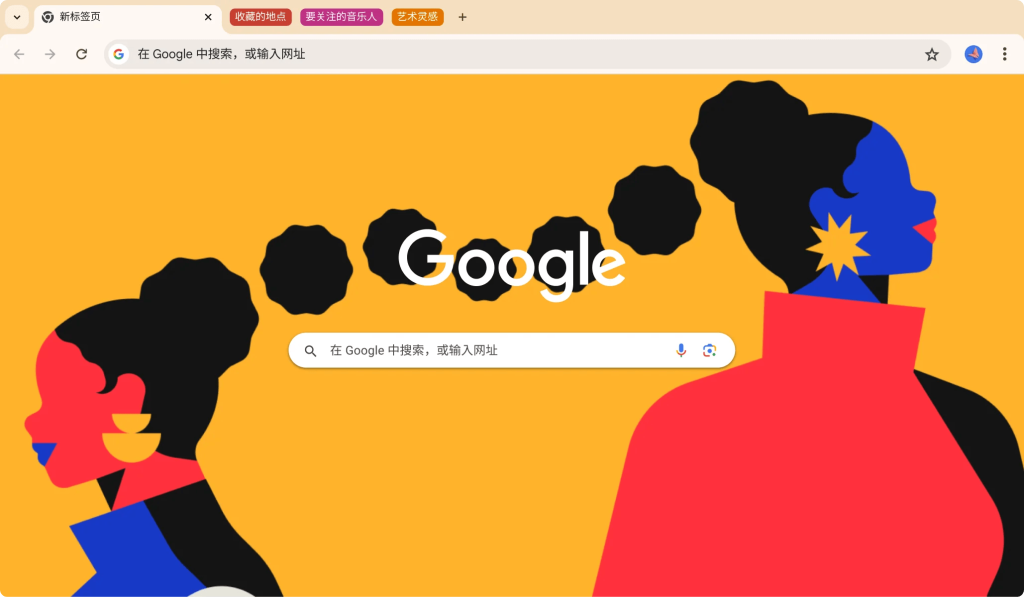
更新谷歌浏览器到最新版本
检查浏览器是否需要更新
进入关于Chrome页面: 打开谷歌浏览器,点击右上角“三点”菜单,选择“帮助”,再点击“关于Google Chrome”。也可以直接在地址栏输入 chrome://settings/help 并回车,进入版本检查页面。
自动检测更新状态: 进入关于页面后,Chrome会自动检查是否有可用更新。如果浏览器是最新版本,会显示“Google Chrome是最新版本”,如果不是,系统会开始自动下载更新。
注意版本更新频率: 谷歌会定期发布Chrome更新,包括安全修复和功能改进。建议每隔一到两周检查一次更新,尤其是在遇到浏览器异常或页面加载错误时,保持版本最新有助于解决问题。
更新后修复已知问题
自动安装并重启浏览器: 如果检测到新版本,Chrome会自动下载更新文件。下载完成后,系统会提示重启浏览器,重启后更新才会生效,确保所有修复和新功能都能正常工作。
解决安全和性能问题: 更新后的Chrome通常包含安全补丁、性能优化和兼容性修复。升级到最新版本可以解决因旧版本带来的崩溃、卡顿、扩展不兼容等问题,提高整体使用体验。
保持插件和扩展兼容: 浏览器更新后,部分扩展或插件也可能需要更新才能正常运行。用户可以进入扩展管理页面,检查插件状态,确保所有扩展都与新版本浏览器兼容并正常工作。